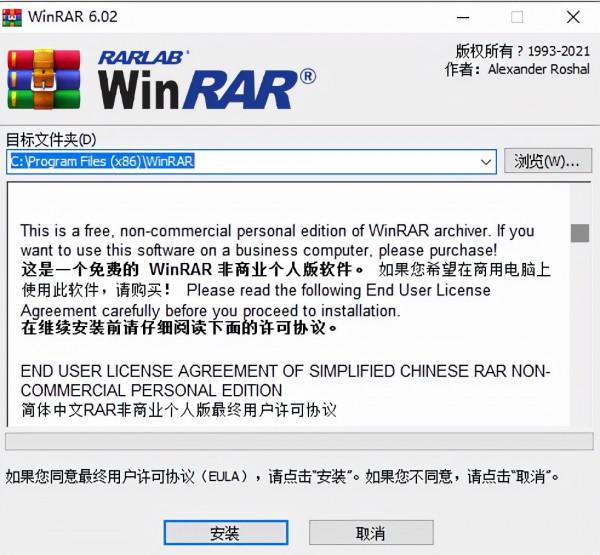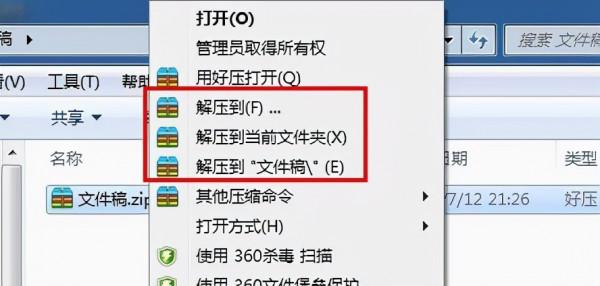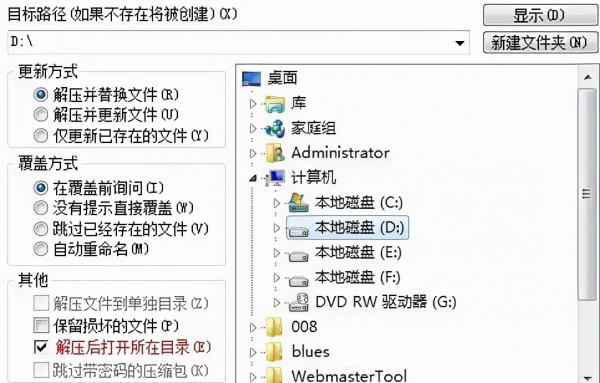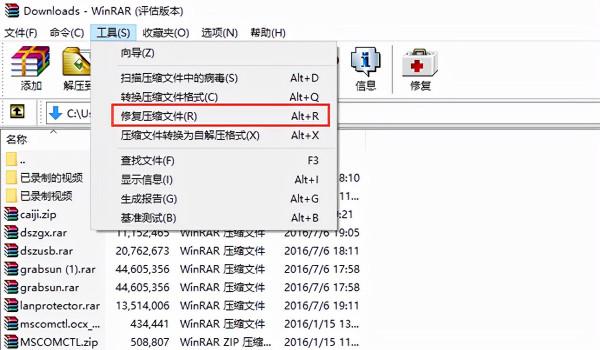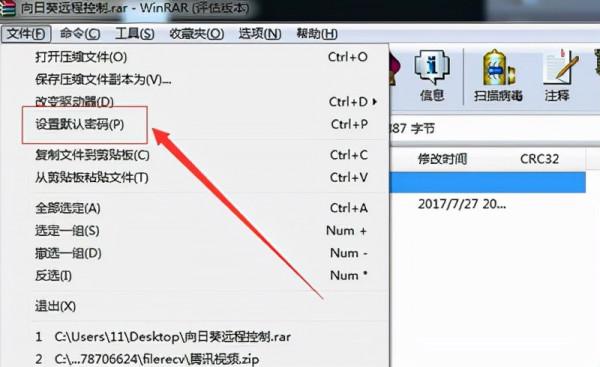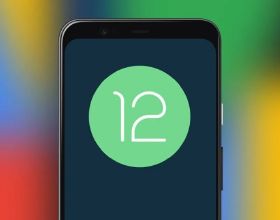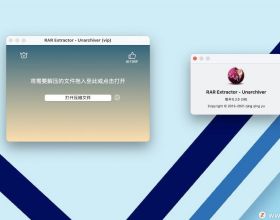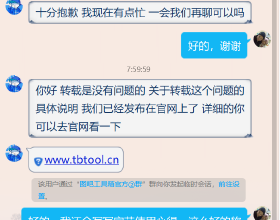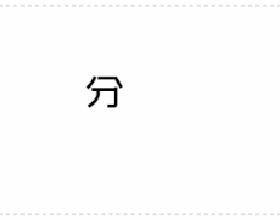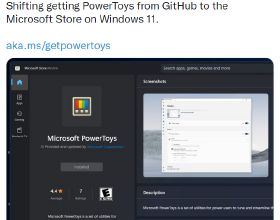winrar官方免費版是一款功能強大的解壓縮軟體,眾所周知,該型別軟體非常的多,但小編這裡帶來的winrar絕對是普及最廣,受用的大眾比較多的一款軟體了,也是檔案工具RAR在 Windows環境下的圖形介面。該軟體可用於備份資料,縮減電子郵件附件的大小,解壓縮從 Internet 上下載的RAR、ZIP及其它型別檔案,並且可以新建 RAR 及 ZIP 格式等的壓縮類檔案,同時高達50%以上壓縮率,大大提高壓縮率,使其成為壓縮/解壓RAR格式的首選軟體。除此之外,在該軟體中,除了支援這些壓縮格式的解壓縮功能外,還有分片壓縮、資料恢復、資料加密等功能,並且可以將壓縮檔案儲存為自動解壓縮檔案,方便他人使用的好用功能,同時你還可以解開ARJ、CAB、LZH、TGZ等壓縮格式,對於常玩日本遊戲的玩家來說,能解壓LZH格式是最好不過的功能了,使用起來非常的可靠,需要的使用者歡迎來下載。
軟體特色
壓縮演算法的改變
64位版本中最大的壓縮字典增加到1GB。32位版本中建立壓縮檔案時可以使用256MB的字典。
RAR壓縮檔案格式
請參閱軟體幫助檔案“配置設定”章節中的“WinRAR.ini 檔案”獲得更多詳細資訊。
刪除的功能
身份驗證功能,可靠性達不到所需的級別,功能被移除。
XZ壓縮檔案格式
新增對XZ壓縮檔案格式的解壓支援。
加密演算法的改變
CBC模式中加密演算法由AES-128改變為AES-256。關鍵推導函式是基於使用HMAC-SHA256的PBKDF2。
壓縮檔案格式的改變
檔案時間儲存為協調世界時(UTC),替代以前的本地時間,這讓檔案在不同的時區內的交流更直觀。
地址:http://www.ddooo.com/softdown/211224.htm
WinRAR使用方法
怎麼開啟zip檔案,WinRAR生成ZIP壓縮檔案的方法。
一般直接選【解壓到當前資料夾,或是選 解壓到【某某檔名】(E),然後就快速解壓到當前資料夾裡了。
選【解壓到】就是可以單獨選下儲存在其他的盤或是其他資料夾裡。
在WinRAR中已經內建有ZIP壓縮器,只要選中檔案後,點下工具欄上的【新增】按鈕,並選擇壓縮包格式為ZIP即可生成ZIP格式的檔案,免去了啟動WinZIP的麻煩。
怎麼修復檔案
1、開啟WinRAR軟體,選擇需要修復的軟體,然後點選【工具】→【修復壓縮檔案】。
2、在彈出【正在修復】視窗中,單擊【瀏覽】按鈕,設定修復好檔案的存放路徑,然後在【壓縮檔案型別】中選擇一種修復後的檔案格式,設定好之後點選確定按鈕,這樣WinRAR軟體就會開始對受損的壓縮檔案進行修復。
如何用WinRAR設定密碼
1、選擇winrar開啟,點選“檔案”
2、點選“設定預設密碼”
軟體亮點
1、WinRAR高達50%以上壓縮率,使其成為壓縮/解壓RAR格式的首選軟體。WinRAR既可以解壓ZIP格式的壓縮檔案,又可以生成ZIP壓縮格式的檔案。RAR格式一般要比WinZIP的ZIP格式高出10%~30%的壓縮率。針對WAV、BMP聲音及影象檔案,WinRAR其採用獨特的多媒體壓縮演算法大大提高壓縮率。
2、WinRAR不但能解壓多數壓縮格式,且不需外掛程式支援就可直接建立ZIP格式的壓縮檔案,對受損壓縮檔案的有極強的修復能力。Winrar對於在網上下載因頭部受損而導致不能開啟的ZIP、RAR類檔案,用WinRAR調入後,只須單擊介面中的“修復”按鈕就可輕鬆修復,且成功率極高。
3、WinRAR能建立多種方式的全中文介面的全功能(帶口令)多卷自解包,並透過“鎖定壓縮包”來防止人為的新增、刪除等操作,保持壓縮包的原始狀態。
4、WinRAR還可透過命令列方式行使批處理命令。
5、WinRAR完全支援市面上最通用的RAR及ZIP壓縮格式,並且還可以解開ARJ、CAB、LZH、TGZ等壓縮格式,對於常玩日本遊戲的玩家來說,能解壓LZH格式是最好不過的功能了。
6、WinRAR除了支援這些壓縮格式的解壓縮功能外,還有分片壓縮、資料恢復、資料加密等功能,並且可以可以將壓縮檔案儲存為自動解壓縮檔案,方便他人使用的好用功能。